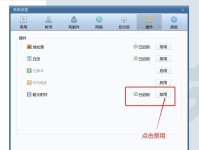电脑打印作为日常办公中常用的功能之一,难免会遇到各种错误和问题。在这篇文章中,我们将介绍一些常见的电脑打印错误,并提供应急解决方法,帮助您快速解决打印错误问题。

1.缺纸错误
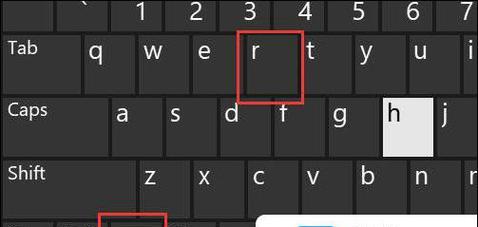
当打印机提示缺纸错误时,首先检查打印机纸盘中是否有足够的纸张。如果纸张已用完,需要添加纸张并按下“继续”按钮。
2.纸张堵塞
如果纸张堵塞在打印机内部,需要打开打印机并小心地清理纸张堵塞物。确保在清理过程中不要使用过大的力量,以免损坏打印机组件。
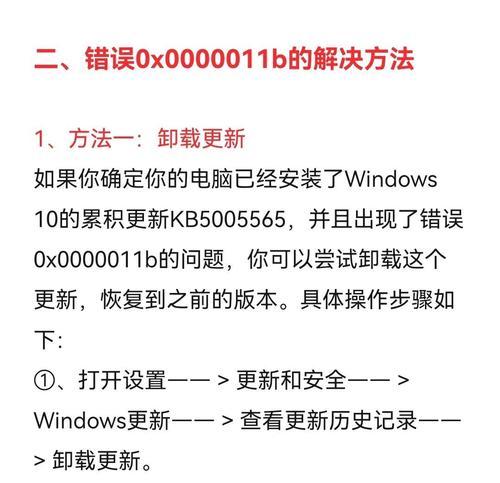
3.打印队列堵塞
当多个文件同时加入打印队列时,可能会导致打印队列堵塞。解决方法是在计算机的控制面板中找到“设备和打印机”,选择正在打印的文件,点击“取消打印”。
4.与打印机连接问题
如果打印机无法与电脑正常连接,首先检查打印机与电脑之间的连接线是否插紧。如果连接线正常,可以尝试更换连接线或重新安装打印机驱动程序。
5.打印速度过慢
当打印速度过慢时,可以尝试将打印机设置为“高速”模式,并确保电脑没有其他大型任务在同时运行。
6.打印质量差
如果打印出来的文件质量不清晰或出现模糊,可以检查打印机墨盒或墨水是否需要更换。也可以尝试调整打印机的打印质量设置。
7.打印机驱动程序错误
当打印机驱动程序出现错误时,可以在计算机的控制面板中找到“设备和打印机”,右键点击打印机图标并选择“删除”。然后重新安装正确的打印机驱动程序。
8.打印机无响应
当电脑发送打印指令后,打印机无响应时,可以尝试重新启动电脑和打印机,以及检查打印机是否处于正常工作状态。
9.网络打印问题
如果使用网络打印遇到问题,可以检查网络连接是否正常,并确保打印机已经共享给其他计算机。
10.打印机故障
如果打印机出现故障,例如发生了硬件故障或需要更换部件,建议联系专业的打印机维修服务进行修复或更换。
11.文档格式不支持
某些特殊的文档格式可能不被某些打印机所支持,可以尝试将文档转换为其他常见的格式,然后再尝试打印。
12.打印机设置错误
当打印机设置错误时,例如选择了错误的纸张类型或打印方向,需要在打印时检查设置并进行相应的更改。
13.打印机内存不足
当打印文件较大且需要处理大量数据时,可能会导致打印机内存不足。解决方法是减小文件大小或增加打印机内存。
14.无法识别打印机
当电脑无法识别打印机时,可以尝试重新连接打印机并检查连接线是否正常工作。
15.检查系统更新
有时,某些电脑系统更新可能会导致与打印机的兼容性问题。建议定期检查系统更新并确保安装了最新的驱动程序和补丁。
在使用电脑打印过程中,可能会遇到各种错误和问题。通过了解常见的电脑打印错误,并掌握相应的应急解决方法,可以帮助您快速解决打印错误问题,提高工作效率。同时,定期检查和维护打印机的状态也是确保正常打印的重要步骤。